Paczkomaty InPost - integracja ze sklepem internetowym
Oprogramowanie sklepu internetowego sStore - platforma sklepowa www.SKLEPYWWW.PL - jest standardowo przystosowane do współpracy z operatorem pocztowym InPost i ma moduł usługi Paczkomaty. Aby dowiedzieć się więcej na temat Paczkomatów odwiedź stronę internetową. Jak zintegrować e-sklep z Paczkomatami?
1. Załóż konto na stronie https://manager.paczkomaty.pl/register ». 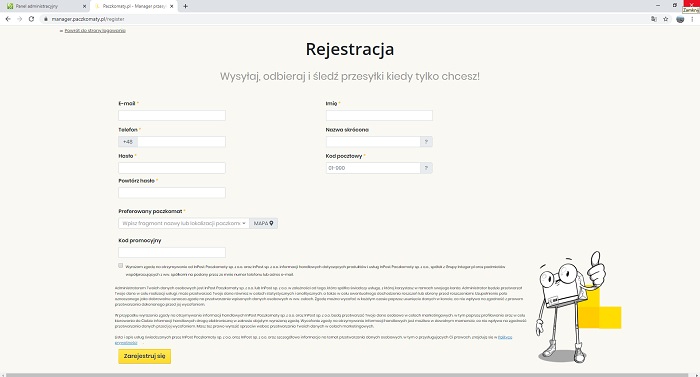
Aby można było skonfigurować nowy moduł Paczkomaty, który korzysta już z nowego API o nazwie ShipX, upewnij się czy masz załączone w swoim koncie InPost wszystkie usługi, szczególnie API ShipX - możesz nie mieć domyślnie włączonych wszystkich usług. Jeśli nie, skontaktuj się ze swoim opiekunem InPost, który włączy tę usługę na Twoim koncie i uzyskasz wtedy dane do logowania się w nowym API ShipX.
2. Stwórz nowy moduł wysyłki. Jeżeli nie wiesz, jak to zrobić, przeczytaj instrukcję konfiguracji wysyłek ».
3. Wprowadź nazwę modułu, a jako system zintegrowany wybierz "Paczkomaty".
4. Kliknij Zapisz, a następnie ponownie przejdź do edycji modułu, aby uzyskać dostęp do dodatkowych pól, takich jak numer telefonu, numer organizacji oraz klucz dostępu. Musisz tutaj wpisać Twój numer organizacji oraz dodać otrzymany klucz dostępu od Paczkomaty InPost (poszukaj ich logując się na stronie https://manager.paczkomaty.pl/zaloguj). Upewnij się jednak czy masz załączone w swoim koncie InPost wszystkie usługi, szczególnie API ShipX - możesz nie mieć domyślnie włączonych wszystkich usług. Jeśli nie, skontaktuj się ze swoim opiekunem InPost, który włączy tę usługę na Twoim koncie i uzyskasz wtedy dane do logowania się w nowym API ShipX.
Zwróć także uwagę,że w przypadku tego modułu wysyłki / dostawy należy nieco inaczej (niż w przypadku pozostałych) uzupełnić tabelę kosztów wysyłki. W Paczkomatach obowiązują symbole gabarytów (A, B i C). Wpisz je zatem odpowiednio w kolumnie "Symbol", by wszystko zgadzało się z cennikiem usług InPost ». W dolnej części modułu znajdziesz pola do wpisania własnych cen przesyłek dla tych gabarytów. Następnie wybierz płatności, dla których ten moduł ma się pojawiać w sklepie. Np. jeżeli moduł Paczkomaty ma pojawiać się przy wpłatach z góry, to nie możesz wybrać tutaj "Płatność za pobraniem".
Jeśli klient przy składaniu zamówienia w e-sklepie wybierze przesyłkę Paczkomaty, znajdziesz taką informację przy formie dostawy, w zakładce Wysyłka w zamówieniu.Aby nadać przesylkę z tego zamówienia, wybierz "Zarejestruj przesyłkę" (strzałka 1 na poniższym obrazku) i w następnym kroku sprawdź poprawność danych i kliknij w "Nadaj paczkę". 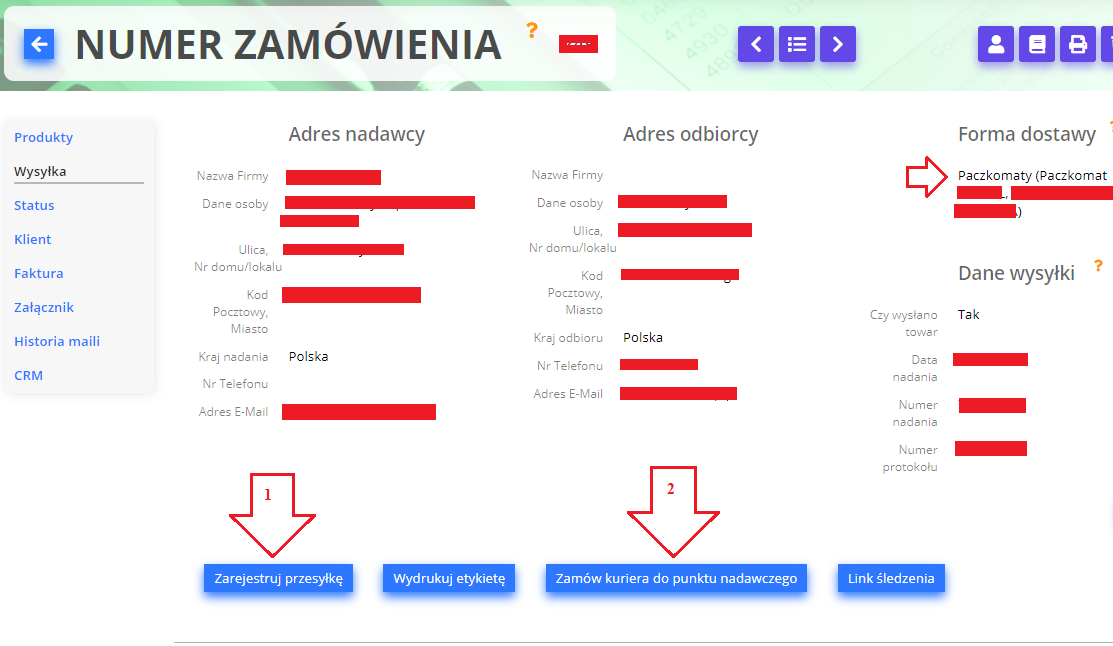 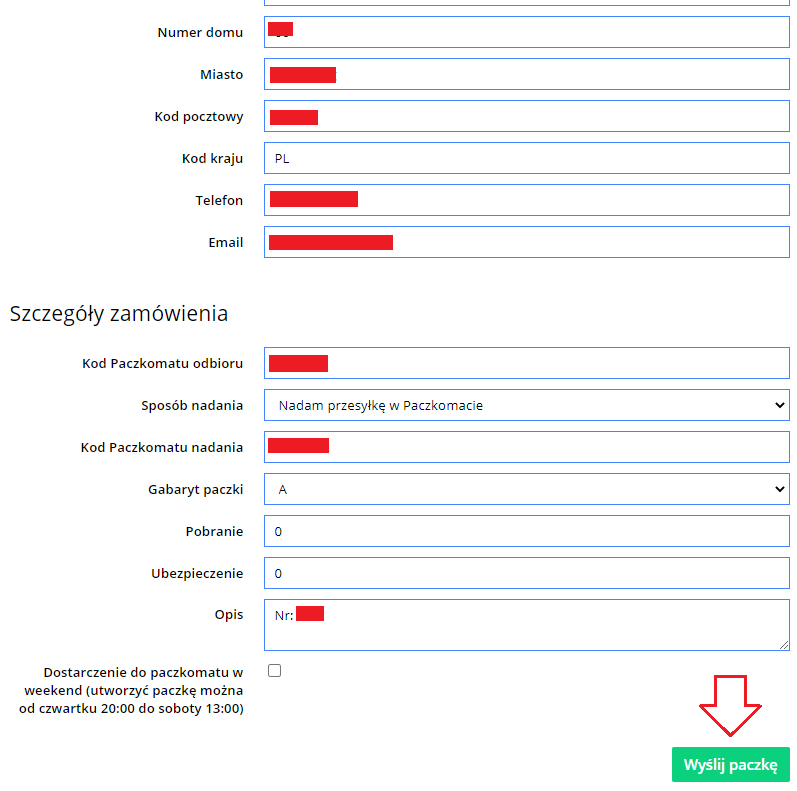 Wysyłanie zamówień do paczkomatów w weekend - zaznacz odpowiednią opcję (opcja jest dodatkowo płatna, zgodnie z cennikiem InPost).
Po zarejestrowaniu paczki, możesz wydrukować etykietę na paczkę i zanieść ją do Paczkomatu lub zanieść do punktu InPost. Jak nadać paczkę z innego punktu nadawczego.
Możesz nadać przesyłkę z innego adresu niż ten, który podano w menu Konfiguracja > Ustawienia podstawowe > Dane firmy. Taka możliwość jest szczególnie przydatna, gdy prowadzisz tzw. sieciówkę, która ma kilka filii, magazynów w całym kraju. Dzięki temu łatwiej będzie można nadać paczkę dla jednego zamówienia np z punktu we Wrocławiu, a dla innego zamówienia z punktu w Warszawie.
Aby utworzyć punkt nadawczy, należy wypełnić formularz punktów nadawczych w formacie XLX - Excel i wysłać do inPost.
Pobierz formularz. Gdy punkty nadawcze będą już dodane do Twojego konta inPost, będziesz mógł wybrać odpowiedni punkt z poziomu zamówienia w zakładce Wysyłka, klikając przycisk Zamów kuriera do punktu nadawczego.
5. Wpisz nazwę punktu nadawczego, którego utworzyłeś. Zaznacz numer nadania, którego dotyczy tworzone wezwanie i kliknij Zamów kuriera.
Zobacz też: |